![]() Xamarin
Forms - Obtendo a Geolocalização e exibindo a posição
no Mapa
Xamarin
Forms - Obtendo a Geolocalização e exibindo a posição
no Mapa
 |
Neste artigo vou mostrar como podemos obter a geolocalização com base nas informações do dispositivo e exibir a posição no Mapa em aplicações Xamarin Forms usando o Visual Studio com Xamarin e a linguagem C#. |
A geolocalização é um processo pelo qual se estabelece o local de onde o usuário está efetuando determinada operação, como por exemplo: atender uma chamada de celular , acessar um site , tirar uma fotografia , utilizar o GPS, entre outros.
A
geolocalização tira proveito dos serviços de localização específicos do
dispositivo para ajudar a fornecer um local para um determinado usuário em
qualquer momento.
Há muitos usos comuns a geolocalização em aplicativos para dispositivos móveis,
como exibir dados meteorológicos para a localização de um usuário, orientar um
usuário para um destino ou ajudar a encontrar um restaurante nas proximidades.
Mesmo se você não estiver construindo um aplicativo de metereologia ou de mapas,
existem outras aplicações úteis de serviços de localização, incluindo recursos
específicos de localização ou pré-preenchimento de formulários de entrada de
dados (cidade, estado, CEP) para ajudar a melhorar as taxas de conversão.
Neste artigo vamos obter a geolocalização de um usuário a partir dos dados do celular, exibindo a latitude e longitude a seguir vamos exibir a sua posição no Google Maps.
Para realizar essas tarefas vamos usar duas APIs prontas que nos oferecem os recursos necessários, São elas :
- Geolocator Plugin - Identificado no Nuget como : Xam.Plugin.Geolocator - Acessa a geolocalização do dispositivo obtendo latitude, longitude, etc.
Instalação via Package Manger Console : Install-Package Xam.Plugin.Geolocator -Version 3.0.4
- Maps Plugin for Xamarin - Identificado no Nuget como : Xam.Plugin.ExternalMaps - Abre mapas externos para navegar até uma geolocalização ou endereço específico.
Instalação via Package Manger Console : Install-Package Xam.Plugin.ExternalMaps
No exemplo usado neste artigo eu vou me basear na documentação das APIs que podem ser obtidas nos links a seguir :
-
Geolocator Plugin - https://components.xamarin.com/gettingstarted/geolocatorplugin
-
Maps Plugin for Xamarin - https://components.xamarin.com/gettingstarted/externalmapsplugin
A utilização é bem simples. Qualquer dúvida, ou para mais detalhes consulte a documentação.
Um detalhe importante é que você deve instalar ambos os plugins em TODOS os projetos da sua solução Xamarin Forms.
Instalando as APIs em todos os projetos da solução
No menu Tools, clique em Nuget Package Manager e a seguir em Manage Nuget Packages for Solution;
Digite : xam.plugin.geolocator para localizar o pacote e a seguir marque o pacote e instale-o em todos os projetos:
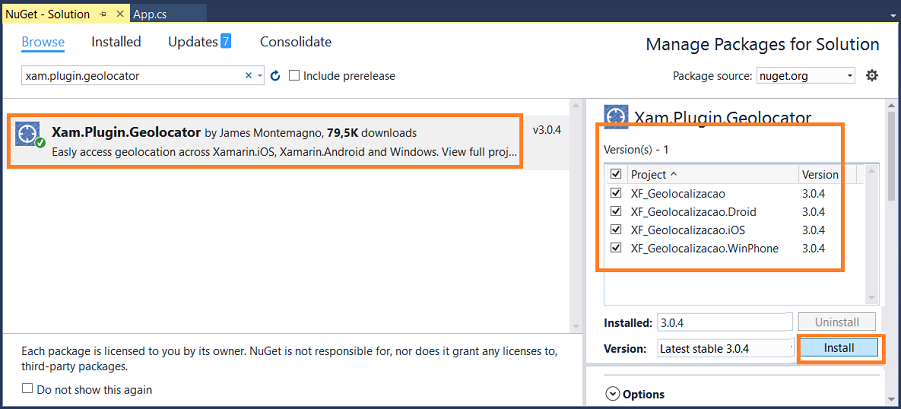
Repita o procedimento acima e agora digite : xam.plugin.external para localizar o pacote e a seguir marque o pacote e instale-o em todos os projetos:

Pronto ! agora já temos todos os recursos necessários nos projetos.
Ajustes a serem feitos em cada plataforma
No momento em que esse artigo foi escrito os ajustes necessários em cada plataforma eram os seguintes :
Android
Para
permitir que um aplicativo Android acesse os serviços de localização, precisamos
ativar duas permissões do Android:
1 - ACCESS_COARSE_LOCATION
2 - ACCESS_FINE_LOCATION
Uma forma de fazer isso é abrir a janela de propriedades para o projeto Android
e a seguir clicar em Android Manifest e marcar as opções conforme mostra
a figura a seguir:
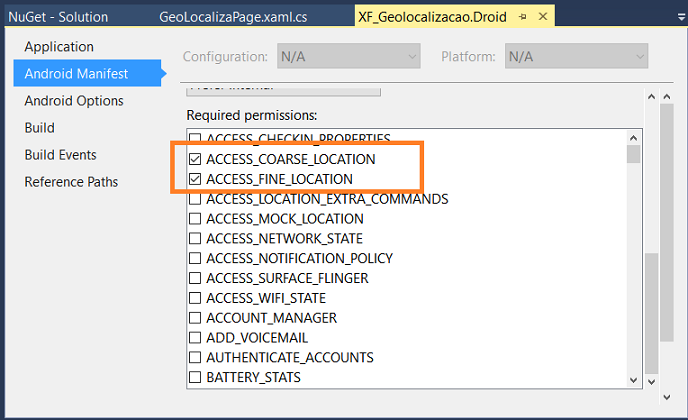
iOS
Voce vai
precisar adicionar a chave NSLocationWhenInUsageDescription ou
NSLocationAlwaysUsageDescription no arquivo Info.plist, juntamente
com uma nova entrada de string para a chave que descreve exatamente o que você
estará fazendo com a localização do usuário.
Windows Phone
Você vai precisar habilitar a permissão : ID_CAP_LOCATION
Ajustes no Android e no GenyMotion
No nosso exemplo eu vou fazer a emulação do projeto Android usando o Genymotion. Dessa forma, como eu não vou usar um dispositivo físico, vou definir os dados iniciais do GPS do GenyMotion, informando uma latitude, longitude e altitude conforme mostra a figura abaixo:
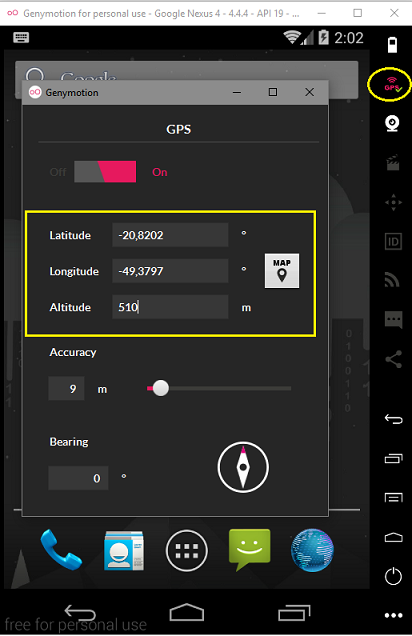
Se você for usar outro emulador procure a opção de configuração para o GPS e defina os dados iniciais. Se for usar um dispositivo físico isso não é necessário.
Realizando essas tarefas poderemos criar a aplicação e usar os recursos das APIs para obter a geolocalização.
Vamos lá...
Recursos usados:
-
Visual Studio Community 2015 ou Xamarin Studio
Nota: Baixe e use a versão Community 2015 do VS ela é grátis e é equivalente a versão Professional.
Criando o projeto no Visual Studio 2015 Community
Abra o Visual Studio Community 2015 e clique em New Project;
Selecione Visual C#, o template Cross Plataform e a seguir Blank App (Xamarin.Forms Portable);
Nota : A opção Portable (Portable Class Library - PCL ) - Inclui todo o código comum em uma biblioteca de vínculo dinâmico (DLL) que pode então ser referenciada a partir de outros projetos;
Informe o nome XF_Geolocalizacao e clique no botão OK;
Ao clicar no botão OK, será criada uma solução contendo 4 projetos. (Dependendo do seu ambiente pode haver alguma variação nos projetos.)
O projeto comum possui a classe App.cs que irá conter o código compartilhado e que vamos usar neste artigo.
Ao final teremos as referências incluídas em todos os projetos da nossa solução.
Selecione o projeto e a seguir clique no menu Project e em Add New Item;
Selecione Cross Platform e o template Forms Xaml Page e informe o nome GeoLocalizaPage.xaml:

Esta será a página principal da nossa aplicação.
Então vamos abrir o arquivo App.cs e alterar o código conforme abaixo:
using Xamarin.Forms;
namespace XF_Bindable_Spinner
{
public class App : Application
{
public App()
{
MainPage = new NavigationPage(new GeoLocalizaPage());
}
protected override void OnStart()
{
// Handle when your app starts
}
protected override void OnSleep()
{
// Handle when your app sleeps
}
protected override void OnResume()
{
// Handle when your app resumes
}
}
}
|
Aqui definimos a página MainPage como a página que vai iniciar a nossa aplicação.
Definindo o código da GeoLocalizaPage
Abra o arquivo MainPage.xaml e inclua as seguintes views usando um layout StackLayout:
- 1 Label - x:Name=lblGeolocalizacao
- 2 Buttons - x:Name = btnGeolocalizacao e btnMostrarPosicaoNoMapa
Vamos definir em cada Button um evento Clicked onde iremos definir o código da aplicação:
<?xml version="1.0" encoding="utf-8" ?>
<ContentPage xmlns="http://xamarin.com/schemas/2014/forms"
xmlns:x="http://schemas.microsoft.com/winfx/2009/xaml"
x:Class="XF_Geolocalizacao.GeoLocalizaPage"
Title="Geolocalização">
<StackLayout VerticalOptions="Center" Spacing="5">
<Label x:Name="lblGeolocalizacao" Text=""
TextColor="Blue" HorizontalOptions="Center"/>
<Button x:Name="btnGeolocalizacao" Text="Obter Geolocalização : Latitude/Longitude"
TextColor="Black"
Clicked="btnGeolocalizacao_Clicked" />
<Button x:Name="btnMostrarPosicaoNoMapa" Text="Exibir posição no Mapa"
TextColor="Black"
Clicked="btnMostrarPosicaoNoMapa_Clicked"/>
</StackLayout>
</ContentPage>
|
Agora abra o arquivo MainPage.xaml.cs e defina o código para os eventos de cada um dos Buttons:
using Plugin.ExternalMaps;
using Plugin.Geolocator;
using System;
using Xamarin.Forms;
namespace XF_Geolocalizacao
{
public partial class GeoLocalizaPage : ContentPage
{
public GeoLocalizaPage()
{
InitializeComponent();
}
double latitude = 0;
double longitude = 0;
private async void btnGeolocalizacao_Clicked(object sender, EventArgs e)
{
lblGeolocalizacao.Text = "Obtendo a geolocalização....\n";
try
{
var locator = CrossGeolocator.Current;
locator.DesiredAccuracy = 50;
var position = await locator.GetPositionAsync(timeoutMilliseconds: 10000);
lblGeolocalizacao.Text += "Status: " + position.Timestamp + "\n";
lblGeolocalizacao.Text += "Latitude: " + position.Latitude + "\n";
lblGeolocalizacao.Text += "Longitude: " + position.Longitude;
latitude = position.Latitude;
longitude = position.Longitude;
}
catch (Exception ex)
{
await DisplayAlert("Erro : ", ex.Message, "OK");
}
}
private void btnMostrarPosicaoNoMapa_Clicked(object sender, EventArgs e)
{
try
{
CrossExternalMaps.Current.NavigateTo("Macoratti", latitude, longitude);
}
catch (Exception ex)
{
DisplayAlert("Erro : ",ex.Message, "OK");
}
}
}
}
|
Neste código cabe destacar o seguinte :
1- No evento Click do botão de comando - Obter Geolocalização : Latitude/Longitude - usamos o método GetPositionAsycn() para obter a latitude e longitude a partir do dispostivo:
var locator = CrossGeolocator.Current;
locator.DesiredAccuracy = 50;
var position = await locator.GetPositionAsync(timeoutMilliseconds: 10000);
2- No evento Click do botão de comando - Exibir posição no Mapa - usamos o método NavigateTo() para exibir a posição no mapa:
CrossExternalMaps.Current.NavigateTo("Macoratti", latitude, longitude);
Executando o projeto e clicando no botão para obter a geolocalização iremos obter os valores conforme mostra a primeira figura.
A seguir clicando no botão para exibir o mapa veremos a posição da latitude e longitude exibida no mapa como mostra a segunda figura:
 |
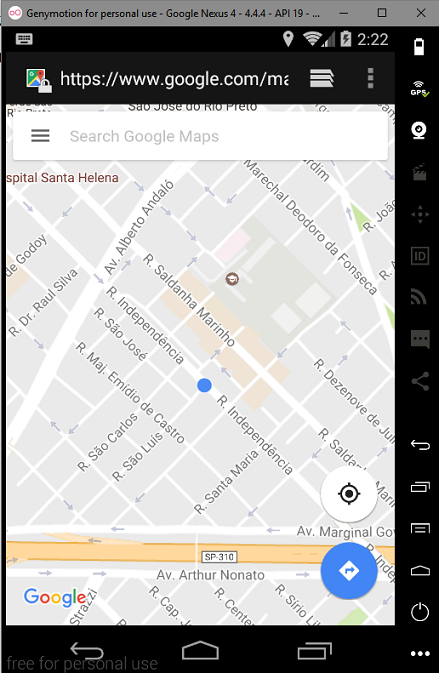 |
Pegue o
código das páginas aqui :
![]() XF_Geolocalizacao.zip (sem
as referências)
XF_Geolocalizacao.zip (sem
as referências)
"Em quem (Jesus) temos a redenção pelo seu sangue, a remissão das ofensas, segundo as riquezas da sua graça," Efésios 1:7
Referências:
-
Xamarim - Desenvolvimento Multiplataforma com C# ... - Macoratti.net
-
Xamarin.Forms - Olá Mundo - Criando sua primeira ... - Macoratti.net
-
Xamarin.Forms - Olá Mundo - Anatomia da aplicação - Macoratti.net
-
https://developer.xamarin.com/api/type/Android.Widget.ListView/
-
https://developer.xamarin.com/api/property/Android.Widget.ListView.Adapter/
-
https://developer.xamarin.com/guides/xamarin-forms/user-interface/animation/

